cms后台管理系统使用说明(1)
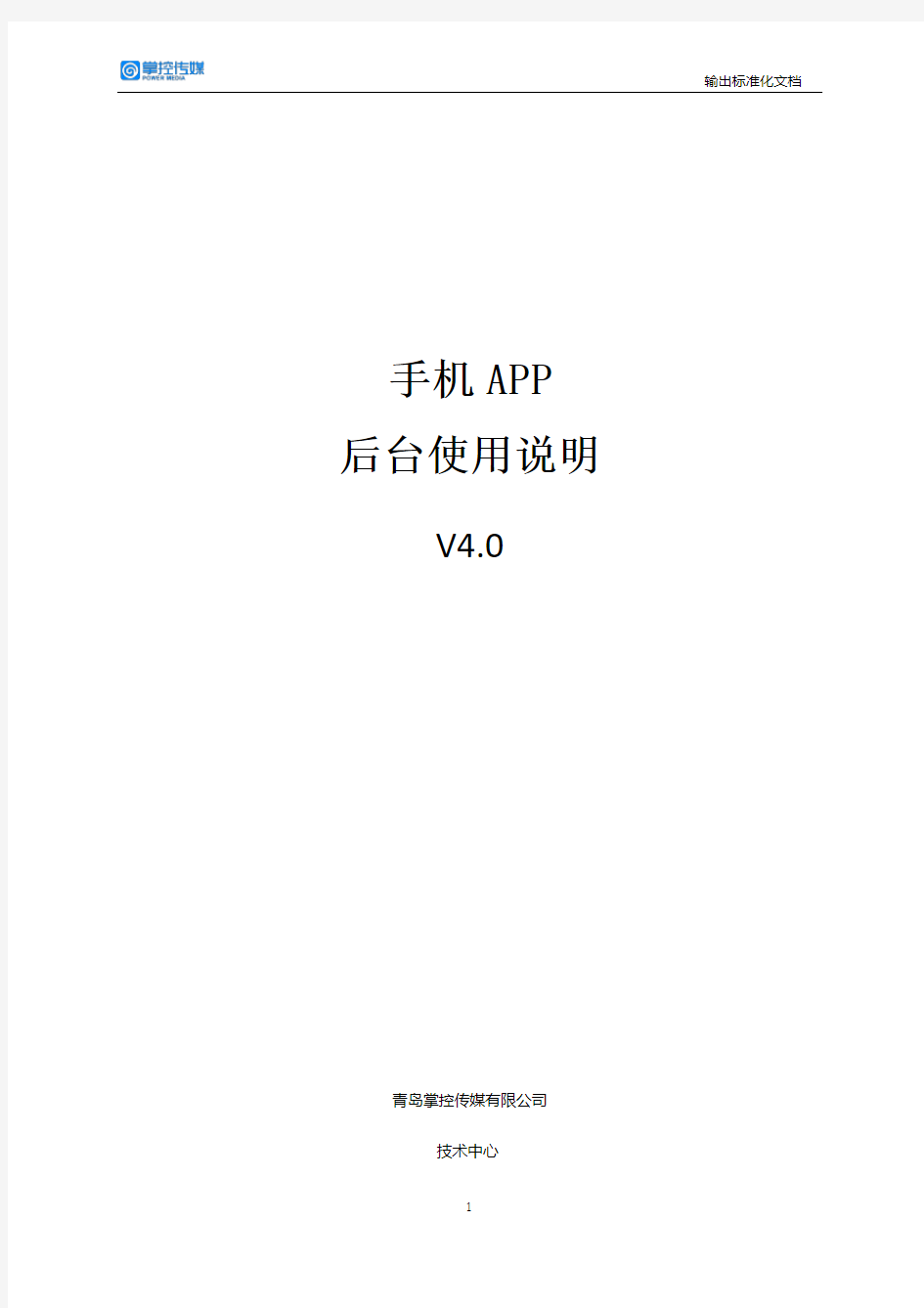

手机APP 后台使用说明
V4.0
青岛掌控传媒有限公司
技术中心
目录
后台基本信息 (3)
管理员权限使用说明 (3)
用户权限使用说明 (9)
后台基本信息
后台登陆地址(url):https://www.360docs.net/doc/ab17102901.html,/
编辑权限测试账号:test 密码:test123
管理员权限账号:gice密码:test123
管理员权限使用说明
图1
在图1所示的登陆界面中输入正确的用户名、密码进入后台。
图2
图2显示的是管理员后台,左侧面板中显示管理员可以操作的权限,右侧默认显示日志管理列表,该列表可以查看所有用户的操作记录。
图3
图3显示的是系统角色列表,管理员可以进行“新建”、“编辑”、“删除”操作。
图4
图4显示新建角色页面:点击“新建”按钮,输入名称,勾选操作权限,点击“保存”,完成角色创建。
图5
图5显示角色删除页面:如需删除系统内某一角色,请先确认该角色下无用户,勾选需要删除的角色,点击“删除”按钮,完成删除角色操作。
图6
图6显示的是栏目管理页面,管理员可以在该页面完成栏目的“新建”、“编辑”、“删除”操作。
图7
图7显示栏目新建页面,点击“新建”按钮,输入编号、名称、关键字、图片尺寸、排序,勾选显示,选择上级节点,点击“保存”按钮完成栏目添加。
图8
图8显示栏目编辑页面,如需进行栏目信息调整,首先选择需要调整的栏目(鼠标点击栏目名称),点击“编辑”按钮,在右侧进行信息修改,点击“保存”按钮完成修改。
注意:客户端默认固定栏目不要修改,擅自修改将导致客户端栏目错误。
图9显示栏目删除操作指引,在栏目下有内容的情况下,不允许进行栏目删除操作,误删会引发客户端内容显示错误等问题,请谨慎操作。在该栏目下没有内容的前提下,可以进行栏目删除操作,首先点选栏目,点击“删除”按钮完成删除操作。
注意:客户端默认固定栏目不要从后台删除,误删将导致客户端栏目错误。
图10
图10显示用户管理页面,右侧默认显示目前系统中的用户,管理员可以在该页面完成用户“新建”、“编辑”、“删除”操作。
图11显示新建用户指引,如需添加新的用户,点击“新建”按钮,在右侧输入登录名、密码,勾选角色,点击“保存”完成添加用户操作。
图12
图12显示用户删除操作指引,在所需删除用户存在已发新闻之前,不允许删除用户,误删用户会出现新闻稿件丢失等问题,请谨慎操作。需要删除的用户没有已发新闻,可以进行销户(删除)操作,勾选所需删除用户,点击“删除”按钮完成删除操作。
图13
图13显示修改密码操作页面,如需修改账户密码,点此页面进行操作,输入原密码、新密码,
点击“确定”按钮完成密码修改操作。
用户权限使用说明
图14
在图14所示的登陆界面中输入正确的用户名、密码进入后台。
图15
图15显示普通用户后台页面,顶部菜单显示登录用户可以操作的系统权限,左侧面板对应权限菜单下的功能板块。
图16
图16显示新闻发布操作页面,选择栏目、排序,填写标题、关键字、描述、作者、来源、外链,上传标题图片,填写描述,点击“提交保存”,完成新闻发布操作。
图17
图17显示标题图片上传操作指引,首先选择文件,点击上传,图片出来后,选择标题,图片路径会出现在标题图片文本框中,如需将图片插入正文,则点击正文。
图18
图18显示新闻搜索、编辑、删除操作指引,列表上方附有新闻查询功能,输入新闻标题,点击搜索就可以完成查询操作(支持模糊查询)。需要修改新闻,直接点击列表后方“编辑”按钮,进入内容编辑页修改。如需进行删除新闻操作,请先勾选需要删除的问题,再点击“删除”按钮完成删除操作。
图19显示图集发布页面,首先点击“发布图集”,在右侧表格中选择栏目、排序,填写标题、短标题、描述、作者、来源,上传图片,点击“保存”按钮完成添加。
图20
图20显示图集新闻发布成功后组图添加指引,如需添加组图,在列表后方点击“上传”。
图21
图21显示组图上传页面,图集列表点击上传后进入组图添加页面,选择文件,点击上传,点击
图片可以添加图片描述,勾选图片下方的复选框,点击删除可以进行图片删除操作。
图22
图22显示直播列表页面,在本页面可以进行“发布直播”、“管理主持人”、“”操作。
图23
图23显示主持人列表页面,可以在该页面进行“添加主持人”、“修改主持人信息”、“搜索主持人”操作。
图24
图24显示添加主持人操作指引,在主持人管理页面点击“添加主持人”后进入该页面,填写主持人姓名、简介,上传头像,点击“保存”完成操作。
图25
图25显示的是添加直播页面,在直播列表页面,点击“发布直播”进入该页面,选择推送频道、主持人,填写标题、开始时间、结束时间,上传图片,点击“保存”完成操作。
图26
图26显示的是成功发布一条直播新闻后的列表,点击“取消”可以取消该条直播在推送频道下的显示,点击“列表”可以查看该条直播下的所有描述,点击“回复”可以添加直播描述。
图27
图27显示添加直播描述页面,点击直播列表后方“回复”进入该页面,填写内容,上传图片或音频文件,确认图片或音频地址栏出现路径后,点击“保存”完成操作。
图28
图28显示广告管理页面,在该页面可以进行频道广告、开机广告发布。
图29
图29显示互动管理菜单下的功能页面,“爆料内容”可以对客户端采集的爆料内容进行管理,“意见反馈”可以查看客户端使用者填写的意见反馈,“评论管理”可以对客户端评论进行管理。
图30
图32
图32显示开机广告添加页面,在该页面点击“新建”按钮,在右侧区域上传开机图片,目前我们为开机图片定义了两种尺寸,分别适应苹果5之前与之后屏幕大小,具体尺寸请参照附录。
备注:由于我们的客户端在不断完善、升级,造成后台一些功能模块与前端不匹配的情况出现,我们会通过管理员权限屏蔽一部分用不到的功能,本文档只对常用功能模块做操作讲解,客户端图片展示尺寸会跟v4版本之前略有不同,v4版客户端图片尺寸要求请以附录为准。
附录:
XXX系统安装部署说明书
XXX系统安装部署说明书 修改记录
目录 目录 XXX系统安装部署说明书 (1) 修改记录 (1) 目录 (2) 1 引言 (3) 1.1 编写目的 (3) 1.2 系统背景及介绍 (3) 1.3 适应人群 (3) 1.4 定义 (4) 1.5 参考资料 (4) 2 硬件环境部署 (4) 2.1 硬件拓扑图 (4) 2.2 硬件配置说明 (4) 2.3 网络配置说明 (4) 3 软件环境部署 (5) 3.1 软件清单 (5) 3.2 软件部署顺序 (5) 3.3 操作系统安装 (5) 3.4 数据库安装 (5) 3.5 中间件产品安装 (6) 3.6 其它软件产品安装 (6) 4 应用系统安装配置 (6) 4.1 应用系统结构图 (6) 4.2 应用清单 (6) 4.3 安装准备 (7) 4.4 安装步骤 (7) 4.5 应用配置 (8)
5 系统初始化与确认 (8) 5.1 系统初始化 (8) 5.2 系统部署确认 (8) 6 系统变更记录 (8) 6.1 系统变更列表 (8) 6.2 系统变更记录 (9) 1 引言 1.1 编写目的 系统安装部署说明书主要用于详细描述整个系统的软硬件组成、系统架构,以及各组成部分的安装部署方法、配置方法等信息,通过本文档可以对整体系统进行全新部署,或者针对某个组成部分进行重新部署。 1.2 系统背景及介绍 【简单描述系统的建设背景和系统基本情况介绍。】 1.3 适应人群 本说明书适用于以下人群使用: ?系统建设负责人:组织新建系统/功能的安装部署,以及新建系统/功能的安装部署说明书完善。 ?系统维护负责人:了解系统架构和安装部署方法,负责或组织进行系统重新安装部署,在系统部署变更时及时更新说明书内容。 ?系统开发商:制定新建系统或新建功能的安装部署说明。
CCIP平台基础数据管理系统-详细设计
CCIP平台基础数据管理系统详细设计说明书 [CCIP V1.0 ] 拟制人______________________ 审核人______________________ 批准人______________________ 2006年12月12日
1.引言 1.1.编写目的 本设计说明书的编写目的为指导程序开发人员进行程序开发,并供测试人员进行测试方案及测试用例的编写时参考。 1.2.背景 1.本文为常州信息学院统一数据平台系统的基础数据管理子系统的详细设计说明书。 2.本项目的具体开发人员为常州信息职业技术学院软件学院教师,产品的最终用户为常州 信息职业技术学院。 1.3.定义 参见项目的需求分析报告,略。 1.4.参考资料 略。 2.系统的结构 系统及模块划分:
3. 模块设计说明 3.1. 用户组管理 3.1.1. 模块描述 平台的用户需要进行分类授权,以便执行各自的操作,完成各自的职责功能,所以对平台用户进行分组,另外有相应模块可以对用户组进行授权。 3.1.2. 界面描述 图:用户组管理页面
3.1.3.功能描述 ●用户组列表:页面首先列出目前系统的所有用户组,支持分页显示,在列表中显示 组名和说明,后面带“选择”按钮,选择后可进行“更新”和“删除”,列表下还 带“添加”按钮,实现新增数据功能。 ●用户组新增:输入组名和说明,保存时必须判断组名是否都填写完成,且要判断 组名是否有重复,否则不能保存。 ●用户组修改:选择要修改的用户组,保存时条件同新增。 ●用户组删除:删除时必须弹出确认框,以便用户再次确认,删除用户组时需要调用 存储过程,删除和该用户组对应用户的关联和已授权给该用户组的功能菜单项关 联。 ●页面支持局部刷新(使用AJAX组件或技术),以下模块都同样处理。 3.1. 4.性能 由于后台管理的数据量非常小,并且后台管理也不是日常经常使用的业务,所以性能上一般没有问题。 3.1.5.输入项 输入组名和说明。 3.1.6.输出项 ●数据保存到数据库表,显示输出到网页,用于管理员查询,可打印。 3.1.7.算法 主界面 ●从表P_UserGroup中显示所有用户组,利用数据源控件绑定到 Gridview。 ●在GridView选择一数据项后,在列表下用一个panel控制是否隐藏,如编辑 数据,则显示,在panel中的表格里显示要编辑的字段信息,每次数据有更改 保存后要重新绑定Gridview,用来刷新数据。
系统后台操作手册
手册目录 1、登录后台管理系统..................................... 错误!未定义书签。 登录后台............................................. 错误!未定义书签。 后台管理界面介绍..................................... 错误!未定义书签。 2、修改网站基本信息..................................... 错误!未定义书签。 修改管理员密码....................................... 错误!未定义书签。 更新缓存............................................. 错误!未定义书签。 网站名称,BANNER 修改。............................... 错误!未定义书签。 3、栏目管理............................................. 错误!未定义书签。 添加栏目............................................. 错误!未定义书签。 修改栏目............................................. 错误!未定义书签。 添加子栏目........................................... 错误!未定义书签。 删除栏目............................................. 错误!未定义书签。 4、文章管理............................................. 错误!未定义书签。 添加文章................................................. 错误!未定义书签。 文章管理(删除,修改)................................... 错误!未定义书签。 文章回收站管理........................................... 错误!未定义书签。 5、留言本管理........................................... 错误!未定义书签。 6、其他管理(友情链接,调查等)......................... 错误!未定义书签。 友情连接管理............................................. 错误!未定义书签。 添加友情链接......................................... 错误!未定义书签。 修改友情链接信息..................................... 错误!未定义书签。
店小伙收银后台管理操作手册
店小伙收银后台管理操 作手册 Company number:【0089WT-8898YT-W8CCB-BUUT-202108】
收银后台管理操作手册目录
简介:设置和前端POS相关的配置,监控前端数据,补传离线数据 点击收银或门店(不同的平台,名称可能不同)按钮进入 票据设置 简介:设置全局小票,小票格式,打印内容 点击票据设置。此处设置的是全局设置,设置后所有门店POS端的小票按照这个设置打印。(POS机管理中也可以对单一POS机设置票据设置,设置后全局设置不对这个门店生效) 在POS小票设置中编辑打印内容。 点击小票格式设置选择格式大小(按打印机区分票据大小 PX表示字符宽度)注:1小票和大单据只能选择一种 2在这里设置每单打印几张小票,直接填入小票数量即可 点击大单据设置。注:大单据宽度px需要按实际情况手动添加,一个PX代表一个字符,px越高宽度宽 设置完后点击保存按钮保存 设备设置 简介:设置全局的打印机,电子称,钱箱的配置。POS机管理中也可以对单一
POS机设置设备设置,设置后全局设置不对这个门店生效 打印机设置 点击设备设置 选择打印小票或打印大单据注:两种单据只能选择一种 选择打印机的端口类型。注:打印机类型只能选择一种,不同类型的打印机由不同的设置 驱动打印机需要添加打印机驱动名称。注:驱动打印是需要在WIN7系统中安装打印机驱动,将驱动的名称填入即可 端口打印机需要选择打印机型号和端口。注:端口在打印机的型号标签上由标注 点击保存按钮保存 电子称重设置 点击设备设置 点击电子称重,选择端口和是否启用,配置串口参数点击保存。注:不同型号的电子称有不同的串口参数,串口参数在电子称的型号标签上会有标注。钱箱设置 进入设备设置 点击钱箱,选择是否启用和端口名称,点击保存。注:钱箱连接打印机,所以钱箱的端口和打印机的端口相同,驱动打印的打印机钱箱在WIN7系统的打印机驱动里面设置,在软件中不设置
仓库管理系统,详细设计
超市仓库管理系统详细设计说明书
1.引言...................................................... 错误!未定义书签。 编写目的................................................. 错误!未定义书签。 项目背景................................................. 错误!未定义书签。 定义..................................................... 错误!未定义书签。 参考资料................................................. 错误!未定义书签。2.总体设计.................................................. 错误!未定义书签。 需求概述................................................. 错误!未定义书签。 软件结构................................................. 错误!未定义书签。3.程序描述.................................................. 错误!未定义书签。 功能..................................................... 错误!未定义书签。 性能..................................................... 错误!未定义书签。 输入项目................................................. 错误!未定义书签。 输出项目................................................. 错误!未定义书签。 算法..................................................... 错误!未定义书签。 程序逻辑................................................. 错误!未定义书签。 接口..................................................... 错误!未定义书签。 存储分配................................................. 错误!未定义书签。 限制条件................................................. 错误!未定义书签。 测试要点................................................. 错误!未定义书签。
后台管理系统操作说明
后台管理系统操作说明 后台管理: http://xxx.xxx.xxx.xxx:89/reports/mgr3/indexdex.jsp (默认的帐号:admin,密码:123456(请修改)) BS端网页查车: http://xxx.xxx.xxx.xxx :89/webvhc 手机wap查车: http://xxx.xxx.xxx.xxx :8000/ 或是http://xxx.xxx.xxx.xxx (注意:xxx. xxx. xxx. xxx是服务器所在的IP或是域名)管理系统权限结构如下图所示: 1. 系统管理员可分配一级管理员,并指定一级管理员的权限。(一级管理员可管理分组、用户、车辆的数 量等。) 2. 一级管理员可在允许的权限下对由自己创建的分组、用户、车辆进行管理,并可创建二级管理员,分 配给其权限,由其二级管理员自主管理。 3. 二级管理员由其上级管理员(比如一级管理员)创建,可在允许的权限下对由自己创建的分组、用户、车
辆进行自主经营管理。 4. 用户(普通监控员)由上级管理员(比如二级管理员)创建,它最终通过在地图客户端登录来监控车辆,但不能对组、用户或车辆进行增加、删除、修改等管理。 备注:本系统遵循谁创建谁管理的原则。一级管理员只能对自己创建的分组、用户或者车辆进行管理、监控,而不能对其下属的二级管理员创建的组、用户和车辆进行管理、监控,由二级管理员自主经营管理。一个新的管理员登录后台的操作步骤为:创建分组——> 增加车辆——>增加用户 分组,车辆,用户三者关系:车辆和用户是通过分组绑定在一起的,用户要监控哪些车,那这些车必须和这个用户同属一个分组。 备注:增加车辆时,如果选多个分组,那么这辆车就可被多个分组的监控员监控。 增加用户时,如果选多个分组,那么这个用户就可以监控多个分组的车。 具体操作分解: 1.1创建分组: 组名称:不能重复,如果重复在增加的时候系统会提示。 用户数量:这个组的车辆最多可以设置几名监控员来监控。 车辆数量:这个组最多可以添加多少辆车。 1.2 修改/删除分组 车辆管理—〉分组管理—〉所有分组 查找到组后,可进行修改或删除。 备注:“删除”时,删除该分组,同时会删除与该分组相关的监控员、车辆的绑定关系,但车辆和监控员信息不会删除。 2.1增加车辆: 车辆管理——> 车辆管理——> 增加车辆:
某收银后台管理操作手册
收银后台管理操作手册 目录 简介 (2) 票据设置 (2) 设备设置 (6) 2.1 打印机设置 (6) 2.2电子称重设置 (9) 2.3钱箱设置 (9) 快捷键管理 (10) POS机双屏设置 (12) 4.1图片管理 (12) 4.2消息管理 (16) 4.3视频管理 (18) 4.4POS双屏设置 (22) POS机管理 (26) 5.1 添加POS机 (26) 5.2票据设置 (28) 5.3设备设置 (29) 5.4 支付方式设置 (31) POS数据同步设置 (33) 安装包下载 (34) 数据监控 (35) 交接班日志查询 (37) 终端数据补传 (37) 设备业务日志 (39)
简介:设置和前端POS相关的配置,监控前端数据,补传离线数据 点击收银或门店(不同的平台,名称可能不同)按钮进入 票据设置 简介:设置全局小票,小票格式,打印内容 点击票据设置。此处设置的是全局设置,设置后所有门店POS端的小票按照这个设置打印。(POS机管理中也可以对单一POS机设置票据设置,设置后全局设置不对这个门店生效) 在POS小票设置中编辑打印内容。
点击小票格式设置选择格式大小(按打印机区分票据大小 PX表示字符宽度)注:1小票和大单据只能选择一种 2在这里设置每单打印几张小票,直接填入小票数量即可
点击大单据设置。注:大单据宽度px需要按实际情况手动添加,一个PX代表一个字符,px越高宽度宽
设置完后点击保存按钮保存
设备设置 简介:设置全局的打印机,电子称,钱箱的配置。POS机管理中也可以对单一POS机设置设备设置,设置后全局设置不对这个门店生效 2.1 打印机设置 点击设备设置
门禁系统使用说明书
安装、使用产品前,请阅读安装使用说明书。 请妥善保管好本手册,以便日后能随时查阅。 GST-DJ6000系列可视对讲系统 液晶室外主机 安装使用说明书 目录 一、概述 (1) 二、特点 (2) 三、技术特性 (3) 四、结构特征与工作原理 (3) 五、安装与调试 (5) 六、使用及操作 (10) 七、故障分析与排除 (16) 海湾安全技术有限公司
一概述 GST-DJ6000可视对讲系统是海湾公司开发的集对讲、监视、锁控、呼救、报警等功能于一体的新一代可视对讲产品。产品造型美观,系统配置灵活,是一套技术先进、功能齐全的可视对讲系统。 GST-DJ6100系列液晶室外主机是一置于单元门口的可视对讲设备。本系列产品具有呼叫住户、呼叫管理中心、密码开单元门、刷卡开门和刷卡巡更等功能,并支持胁迫报警。当同一单元具有多个入口时,使用室外主机可以实现多出入口可视对讲模式。 GST-DJ6100系列液晶室外主机分两类(以下简称室外主机),十二种型号产品: 1.1黑白可视室外主机 a)GST-DJ6116可视室外主机(黑白); b)GST-DJ6118可视室外主机(黑白); c)GST-DJ6116I IC卡可视室外主机(黑白); d)GST-DJ6118I IC卡可视室外主机(黑白); e)GST-DJ6116I(MIFARE)IC卡可视室外主机(黑白); f)GST-DJ6118I(MIFARE)IC卡可视室外主机(黑白)。 1.2彩色可视液晶室外主机 g)GST-DJ6116C可视室外主机(彩色); h)GST-DJ6118C可视室外主机(彩色); i)GST-DJ6116CI IC卡可视室外主机(彩色); j)GST-DJ6118CI IC卡可视室外主机(彩色); k)GST-DJ6116CI(MIFARE)IC卡可视室外主机(彩色); GST-DJ6118CI(MIFARE)IC卡可视室外主机(彩色)。 二特点 2.1 4*4数码式按键,可以实现在1~8999间根据需求选择任意合适的数字来 对室内分机进行地址编码。 2.2每个室外主机通过层间分配器可以挂接最多2500台室内分机。 2.3支持两种密码(住户密码、公用密码)开锁,便于用户使用和管理。 2.4每户可以设置一个住户开门密码。 2.5采用128×64大屏幕液晶屏显示,可显示汉字操作提示。 2.6支持胁迫报警,住户在开门时输入胁迫密码可以产生胁迫报警。 2.7具有防拆报警功能。 2.8支持单元多门系统,每个单元可支持1~9个室外主机。 2.9密码保护功能。当使用者使用密码开门,三次尝试不对时,呼叫管理中 心。 2.10在线设置室外主机和室内分机地址,方便工程调试。 2.11室外主机内置红外线摄像头及红外补光装置,对外界光照要求低。彩色 室外主机需增加可见光照明才能得到好的夜间补偿。 2.12带IC卡室外主机支持住户卡、巡更卡、管理员卡的分类管理,可执行 刷卡开门或刷卡巡更的操作,最多可以管理900张卡片。卡片可以在本机进行注册或删除,也可以通过上位计算机进行主责或删除。
后台管理系统使用手册
新疆勇成信息科技有限公司 易缴通办公系统使用手册 易缴通后台管理系统 1、系统组成:交易查询、交易管理、财务管理、商户系统 、系统维护、系统管理 1.1操作方法:输入网址http://19 2.168.102.5:9527/EasyToPayServ/client/ loginAction_showmain.action进入程序,输入工号、密码、点击登录。 输入工号 输入密码
1.2易缴通后台管理系统—— 交易查询模块:分为成功交易、商品成功交易两个子模块 1.2.1成功交易: 查询用户的成功缴费明细,输入用户号码,查询用户缴费金额,缴费时间及其缴费终端号码。 例如:在付费号处输入“182*****268”点击查询,即可显示此用户的缴费时间,地点,及交易金额。
1.2.2商品成功交易:查询用户购买商品的成功记录。输入付费手机号、订单号码、或是终端机号码,查询用户购买业务、交易金额、及其交易时间。 例如:输入终端号码“B9910179001”点击查询,就会显示在此终端机上成功 终端号码输入 交易的商品信息记录。 1.3易缴通后台管理系统—— 交易管理模块:分为失败交易、交易监控两个子模块
1.3.1失败交易:是对系统中由于各种原因未能成功的交易记录。 输入号码即可查询用户缴费类型,缴费失败时间、缴费地点及其缴费失败原因。 1.3.2交易监控:显示当前系统中的待发和正在发送的联通、移动、腾讯业务交易信息
由此查看正在交 易的数据 1.4易缴通后台管理系统——财务管理模块:终端结账模块 1.4.1终端结账:分为四种状态: 未结账:对终端内资金的反映。在未收取状态下均显示未结账。在此查看结账信息 预结账:对外勤已结账终端信息的体现。
安防监控系统安装规范说明书
安防/监视系统安装规范说明书 一、概况说明 1.1. 配合厂区围墙于施工期间设置监控及周界报警系统以防止施工期间人员入侵及防止物 料失窃。 1.2. 本新建厂区与既有******厂区系统进行整合,在既有系统架构上进行扩充整并。 1.3. 本系统采取正式建置非临时性设置,于正式建厂后沿用。 1.4. 本安防系统工程以规划设备清单数量为准实现使用单位及技术标扩充需求,施工过程中 若需增加设备由承包商安装公司自行承担,使用单位业主一概不负;若是业主需求增加设备,另行追加;特澄清。 1.5. 本安防系统设备清单必须注明设备生产厂商品牌、型号/规格;供货时随货提供:设备 原厂商维护、操作说明书,设备测试认证报告及原厂设备质保书及出厂证明,作设备进厂验收依据。 1.6. 本规范说明书在工程安装调试等过程中(验收前),业主所提出任何需求目标均进行全 力配合无条件接受解决。 二、作业目标 2.1. 围墙设置电子围栏,包含******厂区围墙一并更新。 2.2. 原******周界红外报警设备保持不动,******东、南、西栅栏既有的下端红外对射设备保 留继续使用,与扩充新增电子围栏防区整合至联动监控及防区广播系统,既有的红外对射与新增电子围栏报警防区独立,实现控制室(警卫室)区分新增上端电子围栏与保留既有的下端红外对射报警信息反馈识别。 2.3. 原亚东石化(扬州)北围墙分阶段拆除,围墙上既有5套监控设备移至适当位置(****** 西栅栏)立杆设置。 2.4. 建厂期间临时办公室区域,人员车辆动线监控,出入口门禁安全控管,设置辊闸,来宾 访客发卡进厂。 2.5. 配合周界报警系统防区设置闭路电视监视系统。
超市后台管理系统的设计与实现
本科生毕业论文(设计) 题目: 超市后台管理系统的设计与实现姓名: 杜闪闪 学院: 理学院 专业: 计算机科学与技术 班级: 2006级计算机(5)班 学号: 2006814504 指导教师: 沈峰职称: 讲师 2010 年6月5日 安徽科技学院教务处制
目录 摘要 (1) 关键词 (1) 引言 (1) 1 系统概述 (1) 1.1开发背景及意义 (1) 1.2系统开发目标 (2) 1.3开发工具简介及系统运行环境 (2) 1.3.1 开发工具 (2) 1.3.2 运行环境 (2) 2系统分析 (2) 2.1设计目标 (2) 2.2系统开发可行性 (3) 2.2.1技术可行性分析 (3) 2.2.2 经济上的可行性 (3) 2.2.3操作可行性 (3) 2.3系统功能分析 (3) 3系统总体设计 (3) 3.1系统的功能模块 (3) 4超市后台管理数据库设计 (4) 5超市后台管理系统详细设计 (6) 5.1系统的总体设计说明 (6) 5.2数据库中各表之间的关系图 (6) 5.3系统窗体的具体实现 (7) 5.3.1系统登陆程序的设计和实现 (7) 5.3.2系统主窗体程序的设计和实现 (8) 5.3.3基础信息菜单的设计和实现 (8) 5.3.4销售管理菜单的设计和实现 (9) 5.3.5调货管理菜单的设计和实现 (12) 5.3.6库存管理菜单的设计和实现 (13) 5.3.7系统管理菜单的设计和实现 (15) 6系统测试 (17) 6.1 登录界面的测试 (17) 6.2销售管理界面的测试 (17) 6.3入库管理界面的测试 (18) 6.4调货管理界面的测试 (18) 6.5库存管理界面的测试 (18) 6.6基础信息管理界面的测试 (19) 6.7系统设置管理界面的测试 (19) 总结 (20) 致谢 (20) 参考文献 (20) 英文摘要 (21) 附录 (22)
执法记录仪上位机后台管理软件使用手册资料
警用执法记录仪后台管理软件用户操作手册
1.0软件登录操作 双击程序“management.exe”进入登录界面,登录界面如图1-1所示,在连接设备时,将执法记录仪处于开机状态,然后使用随机配送的数据线连接到计算机上,接着输入密码(初始密码:12345678),点击【连接设备】按钮即可,连接成功后,【连接设备】按钮自动变成【断开设备】按钮如下图1-2。软件自动识别设备上设置设备ID和警员ID及通信模式(图1-2)。 图1-1 图1-2
图1-3 软件主界面 1.1. 设备操作 1、状态 当前显示设备ID、警员ID和运行模式。(图1-4)。 图1-4 2、密码 2.1 设备登陆密码修改 设备登入密码修改(默认是:12345678)如下图1-5-1,输入新密码 ,确认新密码,点击【OK】,那么设备登入密码修改成功。
图1-5-1 2.2 硬件解密密码修改 硬件解密密码是执法仪设备SD卡密码(默认是:123456),如下图1-5-2,输入新 密码,确认新密码,点击【OK】,那么硬件解密密码修改成功。 图1-5-2 3、设备ID 如下图1-6,修改为客户自己所需要的设备ID,按【确认】修改成功。 图1-6 4、警员ID 显示【当前警员ID】如下图1-7,【修改警员ID】为客户自己所需要的警员ID号如下图,按【OK】确认修改成功。
图1-7 5、时间 点击【同步到设备】按钮,成功显示同步时间(图1-8)。 图1-8 时间同步 6、分辨率设置 点击下拉框选择客户自己所需要的分辨率(此处可选720p和1080p),然后按【OK】确认修改成功,在设备重启后生效。 图1-9 7、复位 如下图所示输入管理员密码:联系生产商,然后按【确认】确认设备将恢复
公交管理系统详细设计说明书
1. 总体设计 1.1 需求概述 本方案通过对在线车辆的实时监控和调度,保证了车辆运行计划的有效实施。通过车辆运营信息的及时反馈,保证了线路的畅通,并确保了车辆的合理运行、公交运力与客运资源的最优配置。本方案减少了乘客的等车时间,简化了调度员的调度流程,方便了司机与调度中心的联系,提高了乘车的舒适性及行车的安全性,也充分体现了调度人员的劳动价值、工作效率和工作质量。 本方案实现了对各时间段、各站点的客流分布情况的采集、传输与分析,为领导的辅助决策提供了必要的数据,并提高了公交企业运营的安全智能化,实现了司机、车、设备管理的智能化。支持多媒体广告信息的发布,公交公司既可以通过广告支持使用智能调度系统所产生的费用,又可以利用多媒体广告设备进行电脑语音自动报站、发布信息,起到一举两得的目的。 本方案可以提高公交车辆的载客率,大大降低车辆空驶率、燃油消耗及设备的损耗,通过提高管理水平降低了企业的生产成本,间接地提高了企业的经营效益。有效地避免了交通阻塞,减少车辆对道路的无效占有和汽车废气的排放,进而改善整个城市道路的交通状况和空气质量,增加客运收入,为乘客出行提供方便,因此有具有一定的社会效益。 备注:(由于涉及到硬件以及众多设备,本方案中只给出Wed管理系统的主要页面以及流程模块)
1.2 功能模块 ·系统设置模块类名:Database ·数据库连接模块类名:SystemManage ·班次管理模块类名:ArrangManage ·路线管理模块类名:LoadManage ·客流量管理模块类名:PassengerManage ·应急管理模块类名:Appliance Manage 1.3 软件结构:
睿停车后台管理中心系统 用户手册 前台版本
1业务管理 鼠标移动至业务管理菜单出,即可看到下来的子菜单。业务管理模块分为业务办理、人事信息管理以及充值缴费中心三块内容。后文将对这三个子功能菜单详述。 1.1业务管理 点击业务管理子菜单项即可进入业务管理模块。
1.1.1预约车辆管理 车辆管理首页默认打开预约车辆管理页面,预约车辆管理页面,页面右侧为预约车辆列表,用户可以通过操作按钮进行相关操作。 1.1.1.1立即预约 点击立即“新增”按钮,早呈现的页面中填写预约信息即可进行预约登记,填写完成后点击提交按钮即可完成本次预约登记。 1.1.1.2编辑 点击预约记录中的“编辑”链接,即可对当前的预约车辆信息进行编辑修改。
1.1.1.3删除 点击预约记录中的“删除”链接,即可对当前的预约车辆信息进行删除操作。 1.1.1.4查询 通过列表上方的表单项,用户可以进行选择性输入,并点击搜索,系统将根据用户填写的查询条件进行结果查询。 1.1.2月租车辆管理 1.1. 2.1新增 点击页面中的“新增按钮”,系统即可弹出页面供用户录入月租车辆的信息,录入完成后点击“提交”即可完成月租车辆身份信息的录入。
1.1. 2.2编辑 用户点击需要修改的月租车辆信息所在行最后的“编辑”链接,页面即可弹出编辑页面提供修改。 1.1. 2.3删除 用户点击需要删除的月租车辆信息所在行最后的“删除”链接,即可删除当前的月租车辆信息。 1.1. 2.4查询 通过列表上方的表单项,用户可以进行选择性输入,并点击搜索,系统将根据用户填写的查询条件进行结果查询。
1.1. 2.5数据纠错 针对试运行阶段人事资料信息不准确问题,系统提供了数据纠错处理功能,点击“数据纠错”即可进行数据纠错,若无数据纠错按钮则说明目前系统不属于试运行阶段或者试运行阶段开关被关闭。
一云南师范大学就业信息网系统管理员后台的使用说明资料
目录 一、云南师范大学就业信息网系统管理员后台的使用说明 1、后台登录 2、系统管理员后台管理系统功能介绍 2.1、“动态信息管理”功能介绍 2.2、“用人单位管理”功能介绍 2.3、“招聘信息管理”功能介绍 2.4、“毕业生管理”功能介绍 2.5、“学院信息管理”功能介绍 2.6、“中心信息管理”功能介绍 2.7、“扩展功能管理”功能介绍 2.8、“消息管理”功能介绍 2.9、“系统维护”功能介绍 2.10、“退出系统”功能介绍 3、学院管理员后台管理系统功能介绍 3.1、“修改学院信息”功能介绍 3.2、“添加专业信息”功能介绍 3.3、“管理专业信息”功能介绍 3.4、“添加班级信息”功能介绍 3.5、“管理班级信息”功能介绍 3.6、“添加毕业生信息”功能介绍 3.7、“管理毕业生信息”功能介绍 3.8、“修改密码”功能介绍 3.9、“退出系统”功能介绍 二、云南师范大学就业信息网前台“单位注册和招聘信息发布”使用说明 1、用人单位注册 2、用人单位登录 3、用人单位招聘信息管理 三、云南师范大学就业信息网前台“学生注册和求职信息发布”使用说明 1、学生注册 2、学生登录 3、学生求职信息管理
一、云南师范大学就业网后台管理系统的使用说明 1、后台登录 在地址框中输入:“https://www.360docs.net/doc/ab17102901.html,/admin”(如果域名有改动,请在域名后面加入/admin,即:http://yourSite/admin),或点击主页页脚部分的“管理登录”,将出现如下页面: 输入用户名、密码和验证码后,点击“登录”按钮,系统会检查用户身份,并根据用户级别(系统管理员、学院管理员)进入相应的后台管理系统。 2、系统管理员后台功能介绍 系统管理员登录成功后的界面如下图所示:
消费管理系统安装和使用说明
消费管理系统安装和使用说明 一、安装2000数据库说明 (2) 二、安装(发卡器与手持机驱动)说明 (4) 三、安装智能消费管理系统(标准版)说明 (5) 四、消费系统使用说明 (9) 五、在软件当中设置登记机器号 (10) 六、设置部门信息 (12) 七、开户(俗称给员工或顾客办卡) (13) 八、充值、减钱、查看充值记录 (14) 九、采集数据、查看人员消费记录或消费总额 (24) 十、挂失、解挂、换卡、注消 (29) 十一、软件机器操作——设备基本设置中的功能介绍和使用说明 (38)
第一步;安装2000数据库说明 (一)、安装数据 2000: 将安装光盘放入光驱,自动运行或双击运行,出现如图所示: 单击第一个按钮:安装 2000 组件(C),出现如图: 单击第一个按钮:安装数据库服务器(S)即可,接下来一直单击下一步直到出现“服务账户”界面,在“服务设置”中请选择“对每个服务使用同一账户,自动启动服务”和“使用本地系统账户”两个选项,如图:
单击下一步,出现“身份验证模式”界面,请按如下图设置:选择“混合模式(身份验证和身份验证)”和“空密码(不推荐)”两个选项。 单击下一步,安装程序开始复制文件并自动完成 2000安装; 注意:安装完后要运行 2000 2000: 安装完成后,运行“开始”>“程序”>“”>“服务管理器”,打开如图: 选中“当启动时自动启动服务”后点“开始/继续”按钮,启动服务,如能正常启动服务,即表示数据库成功能安装
第二步;安装(发卡器与手持机驱动)说明1、打开光盘中的发卡器与手持机驱动 2、点击— 3、提示驱动安装成功点击确定
系统运行环境详细安装说明书
系统运行环境配置介绍 MySQL数据库默认用户名:root,密码:123 Tomcat端口号:8080 本光盘目录下的sjzujava文件夹就是所需的工程目录。 第1部分:系统运行环境介绍 操作系统:WindowsXP (未在Windows Vista上测试) 数据库服务器:MySQL 5.0 或MySQL 5.5 Web服务器:Tomcat 5.5 或Tomcat 6.0 Java库:JDK6.0 或JDK5.0 开发工具:MyEclipse7.0 或MyEclipse8.0(开发工具可不用) 第2部分:系统环境配置介绍 2.1 配置思路介绍 1、安装JDK。 一般默认安装在C:\Program Files\java下。 2、安装Tomcat。 同样是默认路径,一般安装在C:\Program Files\Tomcat 6.0下就可以。安装时中间的Apache公司名可不用。注意:Tomcat的端口号选择默认的8080就可,不用修改。若第一次未安装成功需要重新安装可改为其他端口,如8888。 3、安装MySQL。 选择默认安装。需要说明的是中间安装过程中字符集要选utf-8。密码设置为123 4、安装Navicat 8.2。 Navicat 8.2 for MySQL是MySQL的客户端软件,此软件可使MySQL脱离控制台,直接在客户端的可视化窗口中执行。光盘中提供了系统的数据库脚本:zeng_db.sql。启动Navicat 8.2用提供的注册号码注册成功后,可点击“连接”命令,连接数据库服务器localhost,之后在localhost上点击右键,建立新数据库,名为“zeng_db”,再在此数据库上点击右键选择“运行SQL文件”,在出现的页面上选择数据库脚本zeng_db.sql的存放路径,选中zeng_db.sql执行即可。数据库新生成的的表需要双击或刷新,以使其建立连接。 5、tomcat中虚拟目录的配置。 用文本编辑器打开tomcat安装目录下conf文件夹中server.xml文件,找到标签(在文件中比较靠下的地方),在其上边加入context标签:
教学管理系统详细设计说明书
第 1 册/共 1 册 光速教学管理系统 详细设计说明书
目录 目录 (2) 1 编写目的 (5) 2 功能设计 (5) 2.1 系统 (5) 2.1.1 系统用户维护设计 (5) 2.1.1.1 前台设计 (5) 2.1.1.1.1用户端界面设计 (5) 2.1.1.2 后台设计 (6) 2.1.2 身份验证 (6) 2.1.2.1 前台设计 (6) 2.1.2.1.1前台界面设计 (6) 2.1.2.2 后台设计 (6) 2.1.3 修改密码 (6) 2.1.4 切换用户 (6) 2.2 基本信息管理 (7) 2.2.1 班级信息管理 (7) 2.2.1.1 前端界面设计 (7) 2.2.1.2 后台设计 (7) 2.2.1.3 实现思路 (8) 2.2.2 学期信息管理 (8) 2.2.2.1 前端界面设计 (8) 2.2.2.2 后台设计 (8) 2.2.2.3 实现思路 (8) 2.2.3 学员信息管理 (9) 2.2.3.1 前端界面设计 (9) 2.2.3.2 后台设计 (10) 2.2.3.3 实现思路 (10) 2.2.4 学员成绩管理 (10) 2.2.4.1 前端界面设计 (10) 2.2.4.2 后台设计 (11) 2.2.4.3 实现思路 (11) 2.3 基本信息查询 (12) 2.3.1 班级信息查询 (12) 2.3.1.1 界面......................... 错误!未定义书签。 2.3.1.2 实现思路 (12) 2.3.2 学期信息查询 (12) 2.3.2.1 界面 (12) 2.3.2.2 实现思路 (13) 2.3.3 学员基本信息查询 (13) 2.3.3.1 界面 (13) 2.3.3.2 实现思路 (13) 2.3.4 学员成绩查询 (14)
商品房销售信息公示系统后台管理使用手册v2.0
商品房销售信息公示系统后台管理使用手册v2.0
一、登录 1.在浏览器输入网址https://www.360docs.net/doc/ab17102901.html,,然后点击右上角的登录,会跳转到如下界面: 2.使用客户代表发送的“项目后台账号”登录,登录进入后点击右上角的“我的 应用”进入到用户中心,将看到已绑定一个应用“售楼助手”,点击“进入”(见下图红框):
二、项目信息维护 1.进入售楼助手后,你将看到如下界面,其中默认已经选中了“项目信息维护”
2.填写项目概况的基本信息 1)其中标注了“*”为必填信息,填完后点击“保存”; 注: 项目名和开放商字段在创建项目时已经生成,不能编辑;如果和实际情况不符,请致电客户代表,由我们的运营人员在后台重新进行确认; 投资商字段为模糊查询,在查询的列表中输入关键字找到对应的机构名并选择。如果找不到自己要选的机构,请致电客户代表,由我们的运营人员在后台新增机构; 绿化率填写成小数格式,例如:绿化率30%就填写成0.30; 1)增加分期 完成“项目概况”填写后,需要增加一个项目分期(公示系统前端是按项目分期来展示信息)。 注: 后台项目分期标准是按照是否为同一地块来区别(也可参 照报规报建或预测绘),同一地块不需分期则1期所填指 标与项目概况一样即可,不同地块则需分期,分期信息只用填写该期信息;分期的经济指标之和需等于项目概况经 济指标。 填写分期中的字段信息: 其中标注了“*”为必填信息,填完后点击“保存”; 分期中必要的操作为:预售证勾选,根据销售计划,不同的分期勾选不同的预售证
注:已锁定的项目,里面所有分期的字段将不能再编辑,但可以增加分期、增加户型和相册图 片;如果需要修改已锁定分期的信息,请致电你的客户代表,由我们的客服人员在后台进行解 锁-修改-再次锁定; 尚未锁定的项目,里面所有分期的字段仍可以编辑修改。 选择该项目的物业类型 如果当期是综合物业形态,可以多选 分别填写各物业类型的信息字段,物业类型的相关数据是填写该期物业相关数据。 1、住宅 2、商业
一体化车牌识别系统安装说明书(软件篇)
ELAND一体车牌识别说明书(软件篇) 一、软件安装: 1、安装数据库sql2000,具体安装步骤请仔细参考 2、安装车牌识别软件 (1)、安装前请关掉操作系统防火墙,关闭杀毒软件,安全卫士等,如我这里关闭了360安全卫士 (2)、运行盘中进行软件安装,具体步骤如下(红圈标记)
接着会自动安装到最后,完成即可。 如果WIN7操作系统下安装报如下错 关闭即可,没有影响。 二、软件配置: 考虑到让客户平时操作得更简单,也不用担心误操作引起软件关闭或者乱显示,我们的车牌识别软件设计将资料登记(如发卡)界面和收费(即下面说的“车牌识别监控端”)界面分开了。下面我逐一介绍 1、发卡管理端配置: (1)软件运行:双击桌面图标登录软件 初次登录软件,会报如上错“数据库服务器连接失败”,确定即可,处理办法接着看下面(2)点介绍。 (2)数据库配置(数据库的创建、连接操作)
如上图:没有标记的地方全部默认,不用去改动,大概步骤是 (1)、创建数据库,创建成功后确定; (2)、点左边连接测试,连接成功后确定; (3)、点保存,保存成功后确定; (4)、点退出即可重新进软件; 注意:如果此电脑是客户端,只安装车牌识别软件,数据库在其他电脑上面,操作步骤不一样的,如下说明 按箭头指示,左边输入服务器Ip地址我这里是,客户那里跟据实际输入,切勿照抄,相应登录密码,没有就不输,连接测试成功,保存退出即可; (3)发卡管端软件配置: 登录进软件后,做几
个配置。 A、系统配置: B、机号设置: C、车场设置: 准备工作是客户需在主控机箱里面或者配件箱里面或者刷卡机箱里面找到一张纸《停车场系统配置清单》,例如我这里的是
网站后台管理系统设计流程
网站后台管理系统设计流程 一、网站信息搜集 根据客户提出需求,写出实现的需求的功能模块。涉及内容包括: 1、项目描述 2、网站管理功能基本需求 3、栏目设计要求 二、分析 根据客户的需求,制订出一套实现客户需求的后台管理系统,确定内容(栏目)及功能,制订一个可行后台管理方案。 包括: 1、栏目类别 如:新闻管理、图片(产品)管理、在线购物管理、公司信息发布管理、权限管理、会员管理、文件管理、意见反馈管理、即时数据更新显示等。 2、各模块实现的功能说明。 如: 信息发布公司新闻动态及行业等信息发布系统 产品介绍综合图文产品信息介绍、更新与发布系统 在线定购购物车系统 权限管理对网站系统的安全权限的分配与管理 栏目管理网站系统各栏目的综合后台管理平台 会员管理会员管理系统,会员注册、登录、修改资料等 信息反馈信息反馈表单 网上订单网上订单系统,后台生成报表 留言板留言板系统,问题解答及咨询服务 ……(具体根据需求而定) 3、客户审核确认
三、页面设计 1.网站后台的整体策划; 目的:让管理后台界面简单,操作方便,让管理员很轻松的管理整个网站。 2.根据所涉及的功能模块对数据结构及数据库进行一个合理的结构分析; 对设计代码进行优化,管理界面修改容易。 四、制作 1.建模:后台程序、数据库及相关功能模块制作; 2.修改、测试设计效果; 3.客户测试审核。 五、完成 1.客户根据合同内容进行验收工作; 2.验收合格,由客户签发"设计合格确认书"; 3.客户支付余款; 4.产品发布。 六、后期维护 1.客户可通过我公司网站与我们交流; 2.若需要我们帮助可以发e-mail和我们联系; 3.向客户提交互动视觉公司服务动态信息; 4.及时处理系统运行出理的故障。
